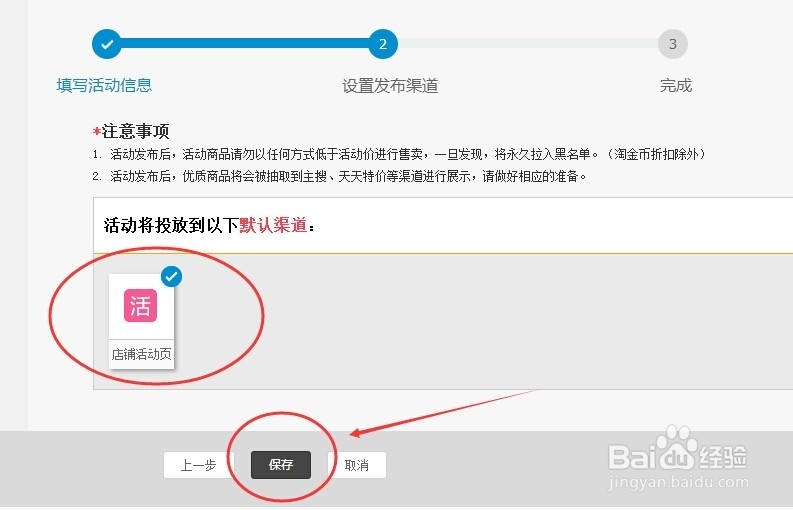1、登录淘宝账号,点击进入卖家中心,在左侧导航栏里找到【营销中心】—【店铺营销中心】


2、点击【创建活动】选择【商品优惠券】,最后点击【创建活动】按钮。

3、先填写【活动名称】,再选择【面值】,面值里有6种面额,根据个人来选择,最后再填写【发行量】。


4、点击【选择宝贝】按钮,在弹出的界面里选择要设置优惠券的商品,至少选择一个,最多选择100个,最后点击确定。


5、选择【活动时间】,开始和结束的时间,也就是优惠券的使用期限,再填写【使用条件】,在单笔订单中,购物金额满多少元,可以使用此券。点击下一步。

6、设置发布渠道,活动将投放到默认的渠道中,将在店铺活动页显示,点击保存,在发布提醒里点击确定,商品优惠券就创建成功了。